
- •3 Семестр
- •Оглавление
- •Язык программирования Visual Basic for Application Основные средства и возможности vba Основные элементы vba
- •Основы программирования на vba Типы данных
- •Описание переменных
- •Допустимые имена
- •Инструкция Def Тип
- •Массивы
- •Динамические массивы
- •Функции и процедуры для работы с массивами
- •Константы
- •Тип данных, определенный пользователем
- •Операции vba
- •Приоритеты операций
- •Встроенные функции vba
- •Математические функции
- •Функции проверки типов
- •Функции преобразования форматов
- •Функции обработки строк
- •Функции времени и даты
- •Функции выбора
- •Функции, возвращающие строки
- •Встроенные диалоговые окна
- •Инструкции vba
- •Оператор присвоения
- •Перенос строки
- •Комментарии
- •Расположение нескольких операторов на одной строке
- •Операторы перехода и выбора
- •Операторы повтора
- •Условная компиляция
- •Процедура
- •Переход в подпрограмму и возвращение из подпрограммы
- •Вызов процедуры
- •Рекурсивные процедуры
- •Область определения переменной
- •Время жизни переменной
- •Процедуры обработки ошибок и отладка программ Разработка процедур, предотвращающих появление ошибок
- •Перехват и обработка ошибок
- •Свойства объекта Err
- •Методы объекта Err
- •Отладка программ
- •Ошибки компиляции
- •Ошибки выполнения
- •Логические ошибки
- •Инструкция Option Explicit
- •Пошаговое выполнение программ
- •Точка останова
- •Вывод значений свойств и переменных
- •Работа с файлами Типы файлов в vba
- •Открытие и закрытие файла
- •Ввод данных в файл последовательного доступа
- •Вывод данных из файла последовательного доступа
- •Работа с файлом произвольного доступа
- •Наиболее употребляемые инструкции и функции при работе с файлами
- •Объект FileSearch
- •Элементы управления и пользовательская форма Элементы управления
- •Режим конструктора
- •Установка свойств элемента управления
- •Редактор кода
- •Пользовательская форма UserForm
- •Семейство Controls
- •Создание пользовательской формы
- •Общие свойства элементов управления
- •Соглашения об именах
- •Общие методы и события элементов управления
- •Объект DataObject
- •Надпись
- •Заполнение списка
- •Выбор нескольких элементов из списка
- •Поле со списком
- •Полоса прокрутки и счетчик
- •Переключатель
- •Флажок и выключатель
- •Ссылки на ячейки и диапазоны
- •Набор страниц
- •Набор вкладок
- •Дополнительные элементы управления
- •Последовательность выбора элементов управления
- •Инициализация и отображение диалогового окна
- •Закрытие диалогового окна
- •Отображение встроенных диалоговых окон
- •Открытие документа
- •Объект Application
- •Свойства объекта Application
- •Методы объекта Application
- •События объекта Application
- •Объект Workbook и семейство Workbooks
- •Свойства объекта Workbook и семейства Workbooks
- •Методы объекта Workbook и семейства Workbooks
- •События объекта Workbook и семейства Workbooks
- •Объект Worksheet и семейство Worksheets
- •Свойства объекта Worksheet и семейства Worksheets
- •Методы объекта Worksheet и семейства Worksheet
- •События объекта Worksheet
- •Объекты Range и Selection
- •Адресация ячеек
- •Задание групп строк и столбцов с помощью объекта Range
- •Связь объекта Range и свойства Cells
- •Свойства и методы объекта Range
- •Программирование панели инструментов
- •Объект CommandBar и семейство CommandBars
- •Семейство CommandBarControls и объект CommandBarControl
- •Пример создания панели инструментов пользователя
- •Пример создания строки меню пользователя
- •Создание пользовательской панели инструментов вручную
- •Удаление элемента управления из панели инструментов вручную
- •Удаление пользовательской панели инструментов вручную
- •Назначение вручную макроса кнопке
- •Изменение и создание вручную изображения на кнопке
- •Программирование средств для работы со справочной информацией
- •Структура помощника
- •Типы помощника
- •Свойства объекта Assistant
- •Объект Balloon
Логические ошибки
Логические ошибки труднее всего обнаружить и устранить. Эти ошибки не приводят к прерыванию выполнения программы, т.е. визуально все идет гладко и выглядит так, как будто программа работает безупречно. Но это только кажущаяся идиллия, т.к. программа выдает неверные результаты. Локализация логических ошибок связана с тщательным анализом алгоритма программы с привлечением средств отладки УВА (рис. 12.8).
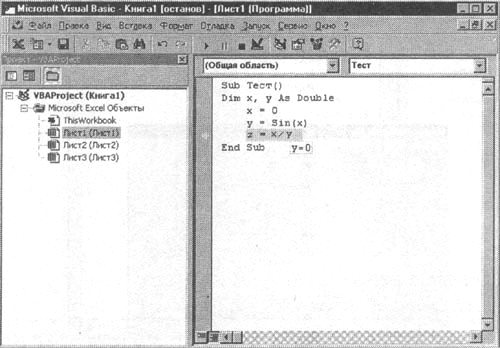
Рис. 12.8. Редактор кода в режиме прерывания
Инструкция Option Explicit
Простейшим средством предотвращения случайных ошибок является использование инструкции Option Explicit. Эта инструкция предписывает явно описывать все переменные, встречающиеся в программе. Использование инструкции Option Explicit позволяет избежать следующей трудно отслеживаемой ошибки. Предположим, что в программе используется переменная с именем Ссуда, а при наборе имени этой переменной где-то в программе вместо русской буквы с по ошибке набрана латинская буква с. Визуально, эти имена ничем не отличаются друг от друга, но воспринимаются программой как имена разных переменных. Если бы использовалась инструкция Option Explicit, а значит имело место явное описание переменной Ссуда, то компилятор указал бы на переменную Ссуда с латинской буквой с, как на неописанную, и эта, трудно отслеживаемая ошибка, была бы быстро найдена.
Пошаговое выполнение программ
Редактор VBA позволяет выполнять пошаговую отладку программы. Ее можно выполнить либо при помощи панели инструментов Отладка (Debug), либо меню Отладка (Debug), которое включает команды и соответствующие комбинации клавиш (рис. 12.9). Если панель инструментов Отладка (Debug) не отображена на экране, то ее можно отобразить, выполнив команду Вид, Панели инструментов, Отладка (View, Toolbars, Debug).
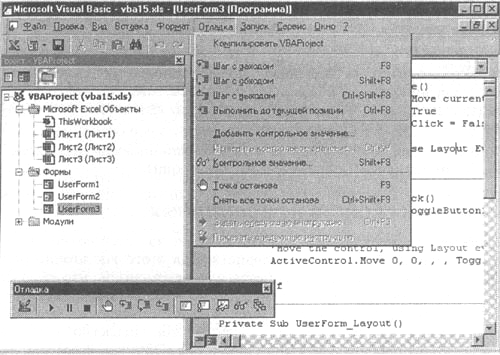
Рис. 12.9. Панель инструментов Отладка и раскрывающееся меню Отладка
Для выполнения программы в пошаговом режиме используются четыре команды:
-
Команда Отладка, Шаг с заходом (Debug, Step Into), либо кнопка Шаг с заходом (Step Into) панели инструментов Отладка (Debug) осуществляет последовательную шаг за шагом отладку всей программы, включая процедуры, вызываемые в программе.
-
Команда Отладка, Шаг с обходом (Debug, Step Over), либо кнопка Шаг с обходом (Step Over) панели инструментов Отладка (Debug) осуществляет последовательную шаг за шагом отладку всей программы, исключая процедуры, т.е. если встречается процедура, то она выполняется целиком, а не пошагово, как это делается в команде Отладка, Шаг с заходом (Debug, Step Into)
-
Команда Отладка, Шаг с выходом (Debug, Step Out), либо кнопка Шаг с выходом (Step Out) панели инструментов Отладка (Debug) завершает выполнение текущей процедуры и останавливает процесс пошаговой отладки на следующей после вызвавшей ее инструкции программы.
-
Команда Отладка, Выполнить до текущей позиции (Debug, Run to Cursor) выполняет программу до инструкции, на которой установлен курсор.
Точка останова
Точка останова устанавливается или снимается с помощью команды Отладка, Точка останова (Debug, Toggle Breakpoint), либо посредством кнопки Точка останова (Toggle Breakpoint) панели инструментов Отладка (Debug).
На листе модуля точки останова выделяются полосой кирпичного цвета и кругом того же цвета (рис. 12.10).
В одном проекте может быть несколько точек останова. Точки останова предназначены для приостановки выполнения программы. Все инструкции, расположенные выше, между и ниже точек останова, выполняются в обычном режиме.
Одновременно снять все точки останова можно, выполнив команду Отладка, Снять все точки останова (Debug, Clear All Breakpoint).
